Содержание
Шифрование съемных дисков
Этот компонент доступен, если программа Kaspersky Endpoint Security установлена на компьютере под управлением операционной системы Windows для рабочих станций. Этот компонент недоступен, если программа Kaspersky Endpoint Security установлена на компьютере под управлением операционной системы Windows для серверов.
Kaspersky Endpoint Security поддерживает шифрование файлов в файловых системах FAT32 и NTFS. Если к компьютеру подключен съемный диск с неподдерживаемой файловой системой, то шифрование этого съемного диска завершается с ошибкой и Kaspersky Endpoint Security устанавливает статус доступа "только чтение" для этого съемного диска.
Для защиты данных на съемных дисках вы можете использовать следующие виды шифрования:
- Полнодисковое шифрование (англ. Full Disk Encryption – FDE).
Шифрование всего съемного диска, включая файловую систему.
Получить доступ к зашифрованным данным вне корпоративной сети невозможно. Также невозможно получить доступ к зашифрованным данным внутри корпоративной сети, если компьютер не подключен к Kaspersky Security Center ("гостевой" компьютер).
- Шифрование файлов (англ. File Level Encryption – FLE).
Шифрование только файлов на съемном диске. Файловая система при этом остается без изменений.
Шифрование файлов на съемных дисках предоставляет возможность доступа к данным за пределами корпоративной сети с помощью специального режима – портативный режим.
Во время шифрования Kaspersky Endpoint Security создает мастер-ключ. Kaspersky Endpoint Security сохраняет мастер-ключ в следующих хранилищах:
- Kaspersky Security Center.
- Компьютер пользователя.
Мастер-ключ зашифрован секретным ключом пользователя.
- Съемный диск.
Мастер-ключ зашифрован открытым ключом Kaspersky Security Center.
После завершения шифрования данные на съемном диске доступны внутри корпоративной сети как при использовании обычного съемного диска без шифрования.
Получение доступа к зашифрованным данным
При подключении съемного диска с зашифрованными данными Kaspersky Endpoint Security выполняет следующие действия:
- Проверяет наличие мастер-ключа в локальном хранилище на компьютере пользователя.
Если мастер-ключ найден, пользователь получает доступ к данным на съемном диске.
Если мастер-ключ не найден, Kaspersky Endpoint Security выполняет следующие действия:
- Отправляет запрос в Kaspersky Security Center.
После получения запроса Kaspersky Security Center отправляет ответ, который содержит мастер-ключ.
- Kaspersky Endpoint Security сохраняет мастер-ключ в локальном хранилище на компьютере пользователя для дальнейшей работы с зашифрованным съемным диском.
- Отправляет запрос в Kaspersky Security Center.
- Расшифровывает данные.
Особенности шифрования съемных дисков
Шифрование съемных дисков имеет следующие особенности:
- Политика с заданными параметрами шифрования съемных дисков формируется для определенной группы управляемых компьютеров. Поэтому результат применения политики Kaspersky Security Center с настроенным шифрованием / расшифровкой съемных дисков зависит от того, к какому компьютеру подключен съемный диск.
- Kaspersky Endpoint Security не выполняет шифрование / расшифровку файлов со статусом доступа "только чтение", хранящихся на съемных дисках.
- В качестве съемных дисков поддерживаются следующие типы устройств:
- носители информации, подключаемые по шине USB;
- жесткие диски, подключаемые по шинам USB и FireWire;
- SSD-диски, подключаемые по шинам USB и FireWire.
Запуск шифрования съемных дисков
Вы можете расшифровать съемный диск с помощью политики. Политика с заданными параметрами шифрования съемных дисков формируется для определенной группы администрирования. Поэтому результат расшифровки данных на съемных дисках зависит от того, к какому компьютеру подключен съемный диск.
Kaspersky Endpoint Security поддерживает шифрование файловых систем FAT32 и NTFS. Если к компьютеру подключен съемный диск с неподдерживаемой файловой системой, шифрование съемного диска завершится с ошибкой и Kaspersky Endpoint Security установит для этого съемного диска право доступа "только чтение".
Чтобы зашифровать съемные диски, выполните следующие действия:
- Откройте Консоль администрирования Kaspersky Security Center.
- В папке Управляемые устройства дерева Консоли администрирования откройте папку с названием группы администрирования, в состав которой входят нужные клиентские компьютеры.
- В рабочей области выберите закладку Политики.
- Выберите нужную политику и откройте свойства политики двойным щелчком мыши.
- В окне политики выберите Шифрование данных → Шифрование съемных дисков.
- В раскрывающемся списке Режим шифрования выберите действие, которое по умолчанию выполняет Kaspersky Endpoint Security со съемными дисками:
- Шифровать весь съемный диск (FDE). Kaspersky Endpoint Security посекторно шифрует содержимое съемного диска. Таким образом, зашифрованными оказываются не только файлы, которые хранятся на съемном диске, но и файловые системы, включая имена файлов и структуры папок на съемном диске.
- Шифровать все файлы (FLE). Kaspersky Endpoint Security шифрует все файлы, которые хранятся на съемных дисках. Программа не шифрует файловые системы съемных дисков, включая имена файлов и структуры папок.
- Шифровать только новые файлы (FLE). Kaspersky Endpoint Security шифрует только те файлы, которые были добавлены на съемные диски или которые хранились на съемных дисках и были изменены после последнего применения политики Kaspersky Security Center.
Kaspersky Endpoint Security повторно не шифрует уже зашифрованный съемный диск.
- Если вы хотите использовать портативный режим для шифрования съемных дисков, установите флажок Портативный режим.
Портативный режим – режим шифрования файлов (FLE) на съемных дисках, который предоставляет возможность доступа к данным за пределами корпоративной сети. Также портативный режим позволяет работать с зашифрованными данными на компьютерах, на которых не установлена программа Kaspersky Endpoint Security.
- Если вы хотите зашифровать новый съемный диск, рекомендуется установить флажок Шифровать только занятое пространство. Если флажок снят, Kaspersky Endpoint Security зашифрует все файлы, в том числе остатки удаленных или измененных файлов.
- Если вы хотите настроить шифрование для отдельных съемных дисков, задайте правила шифрования.
- Если вы хотите использовать полнодисковое шифрование съемных дисков в офлайн-режиме, установите флажок Разрешать шифрование съемных дисков в офлайн-режиме.
Офлайн-режим шифрования – режим шифрования съемных дисков (FDE) при отсутствии связи с Kaspersky Security Center. При шифровании Kaspersky Endpoint Security сохраняет мастер-ключ только на компьютере пользователя. Kaspersky Endpoint Security отправит мастер-ключ в Kaspersky Security Center при следующей синхронизации.
Если компьютер, на котором сохранен мастер-ключ, поврежден и данные в Kaspersky Security Center не отправлены, получить доступ к съемному диску невозможно.
Если флажок Разрешать шифрование съемных дисков в офлайн-режиме снят и подключение к Kaspersky Security Center отсутствует, шифрование съемного диска невозможно.
- Сохраните внесенные изменения.
В результате применения политики, если пользователь подключает съемный диск или съемный диск уже подключен, Kaspersky Endpoint Security запрашивает подтверждение для выполнения операции шифрования (см. рис. ниже).
Программа позволяет выполнить следующие действия:
- Если пользователь подтверждает запрос на шифрование, Kaspersky Endpoint Security шифрует данные.
- Если пользователь отклоняет запрос на шифрование, Kaspersky Endpoint Security оставляет данные без изменений и устанавливает для этого съемного диска право доступа "только чтение".
- Если пользователь не отвечает на запрос на шифрование, Kaspersky Endpoint Security оставляет данные без изменений и устанавливает для этого съемного диска право доступа "только чтение". Программа повторно запрашивает подтверждение при последующем применении политики или при последующем подключении этого съемного диска.
Если во время шифрования данных пользователь инициирует безопасное извлечение съемного диска, Kaspersky Endpoint Security прерывает шифрование данных и позволяет извлечь съемный диск до завершения операции шифрования. Шифрование данных будет продолжено при следующем подключении съемного диска к этому компьютеру.
Если шифрование съемного диска не удалось, просмотрите отчет Шифрование данных в интерфейсе Kaspersky Endpoint Security. Доступ к файлам может быть заблокирован другой программой. В этом случае попробуйте извлечь и заново подключить съемный диск к компьютеру.
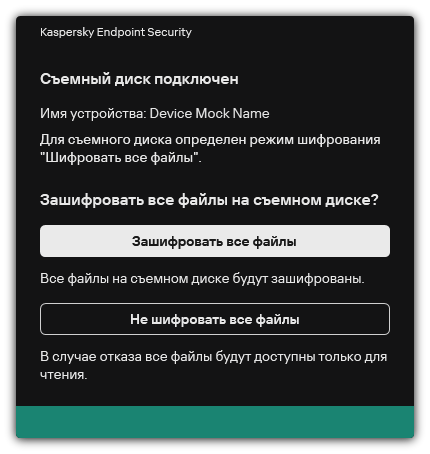
Запрос на шифрование съемного диска
В началоДобавление правила шифрования для съемных дисков
Чтобы добавить правило шифрования для съемных дисков, выполните следующие действия:
- Откройте Консоль администрирования Kaspersky Security Center.
- В папке Управляемые устройства дерева Консоли администрирования откройте папку с названием группы администрирования, в состав которой входят нужные клиентские компьютеры.
- В рабочей области выберите закладку Политики.
- Выберите нужную политику и откройте свойства политики двойным щелчком мыши.
- В окне политики выберите Шифрование данных → Шифрование съемных дисков.
- Нажмите на кнопку Добавить и в раскрывающемся списке выберите один из следующих элементов:
- Если вы хотите добавить правила шифрования для съемных дисков, которые находятся в списке доверенных устройств компонента Контроль устройств, выберите элемент Из списка доверенных устройств данной политики.
- Если вы хотите добавить правила шифрования для съемных дисков, которые находятся в списке Kaspersky Security Center, выберите элемент Из списка устройств Kaspersky Security Center.
- В раскрывающемся списке Режим шифрования для выбранных устройств выберите действие, которое выполняет Kaspersky Endpoint Security с файлами, хранящимися на выбранных съемных дисках.
- Установите флажок Портативный режим, если вы хотите, чтобы перед шифрованием Kaspersky Endpoint Security выполнял подготовку съемных дисков к работе с зашифрованными на них файлами в портативном режиме.
Портативный режим позволяет работать с зашифрованными файлами съемных дисков на компьютерах с недоступной функциональностью шифрования.
- Установите флажок Шифровать только занятое пространство, если вы хотите, чтобы Kaspersky Endpoint Security шифровал только те секторы диска, которые заняты файлами.
Если вы применяете шифрование на уже используемом диске, рекомендуется зашифровать весь диск. Это гарантирует защиту всех данных - даже удаленных, но еще содержащих извлекаемые сведения. Функцию Шифровать только занятое пространство рекомендуется использовать для новых, ранее не использовавшихся дисков.
Если устройство было зашифровано ранее с использованием функции Шифровать только занятое пространство, после применения политики в режиме Шифровать весь съемный диск секторы, не занятые файлами, по-прежнему не будут зашифрованы.
- В раскрывающемся списке Действие для устройств, выбранных ранее выберите действие, выполняемое Kaspersky Endpoint Security с правилами шифрования, которые были определены для съемных дисков ранее:
- Если вы хотите, чтобы созданное ранее правило шифрования съемного диска осталось без изменений, выберите элемент Пропустить.
- Если вы хотите, чтобы созданное ранее правило шифрования съемного диска было заменено новым правилом, выберите элемент Обновить.
- Сохраните внесенные изменения.
Добавленные правила шифрования съемных дисков будут применены к съемным дискам, подключенным к любым компьютерам организации.
В началоЭкспорт и импорт списка правил шифрования для съемных дисков
Вы можете экспортировать список правил шифрования для съемных дисков в файл в формате XML. Далее вы можете вносить изменения в файл, чтобы, например, добавить большое количество правил для однотипных съемных дисков. Также вы можете использовать функцию экспорта / импорта для резервного копирования списка правил или для миграции правил на другой сервер.
Как экспортировать / импортировать список правил шифрования для съемных дисков в Web Console
В началоПортативный режим для работы с зашифрованными файлами на съемных дисках
Портативный режим – режим шифрования файлов (FLE) на съемных дисках, который предоставляет возможность доступа к данным за пределами корпоративной сети. Также портативный режим позволяет работать с зашифрованными данными на компьютерах, на которых не установлена программа Kaspersky Endpoint Security.
Портативный режим удобно использовать в следующих случаях:
- Нет связи между компьютером и Сервером администрирования Kaspersky Security Center.
- Изменилась инфраструктура со сменой Сервера администрирования Kaspersky Security Center.
- На компьютере не установлена программа Kaspersky Endpoint Security.
Портативный файловый менеджер
Для работы в портативном режиме Kaspersky Endpoint Security устанавливает на съемный диск специальный модуль шифрования – портативный файловый менеджер. Портативный файловый менеджер предоставляет интерфейс для работы с зашифрованными данными, если на компьютере не установлена программа Kaspersky Endpoint Security (см. рис. ниже). Если на компьютере установлена программа Kaspersky Endpoint Security, вы можете работать с зашифрованными съемными дисками с помощью обычных файлового менеджера (например, Проводника).
Портативный файловый менеджер хранит ключ для шифрования файлов на съемном диске. Ключ зашифрован паролем пользователя. Пользователь задает пароль перед шифрованием файлов на съемном диске.
Портативный файловый менеджер запускается автоматически при подключении съемного диска к компьютеру, на котором не установлена программа Kaspersky Endpoint Security. Если на компьютере выключен автозапуск программ, запустите портативный файловый менеджер вручную. Для этого запустите файл pmv.exe, который хранится на съемном диске.
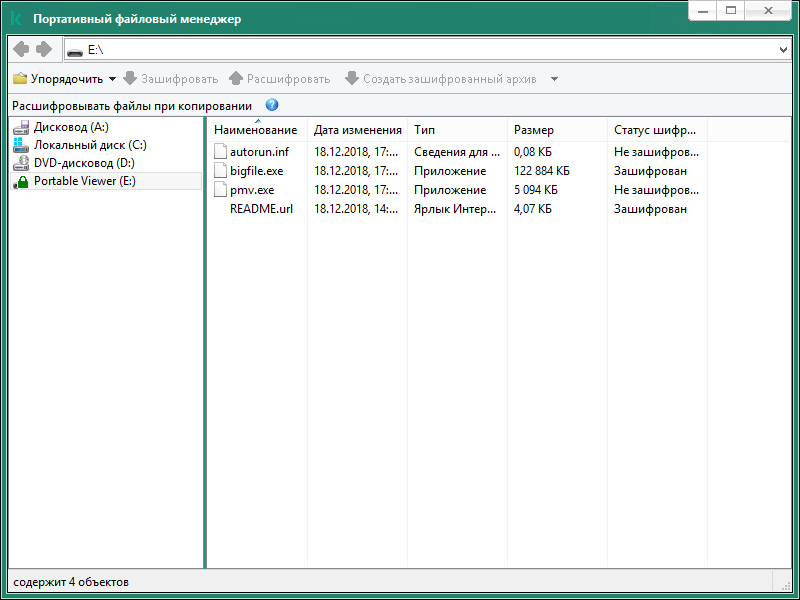
Портативный файловый менеджер
Поддержка портативного режима для работы с зашифрованным файлами
Получение доступа к зашифрованным файлам на съемном диске
После шифрования файлов на съемном диске с поддержкой портативного режима доступны следующие способы доступа к файлам:
- Если на компьютере не установлена программа Kaspersky Endpoint Security, портативный файловый менеджер предложит ввести пароль. Пароль нужно будет вводить при каждой перезагрузке компьютера или переподключении съемного диска.
- Если компьютер находится за пределами корпоративной сети и на компьютере установлена программа Kaspersky Endpoint Security, программа предложит ввести пароль или отправить запрос на доступ к файлам администратору. После получения доступа к файлам на съемном диске Kaspersky Endpoint Security сохранит секретный ключ в хранилище ключей компьютера. Это позволит в дальнейшем получить доступ к файлам без ввода пароля или запроса администратору.
- Если компьютер находится внутри корпоративной сети и на компьютере установлена программа Kaspersky Endpoint Security, вы получите доступ к устройству без ввода пароля. Kaspersky Endpoint Security получит секретный ключ от Сервера администрирования Kaspersky Security Center к которому подключен компьютер.
Восстановление пароля для работы в портативном режиме
Если вы забыли пароль для работы в портативном режиме, вам нужно подключить съемный диск к компьютеру с установленной программой Kaspersky Endpoint Security внутри корпоративной сети. Вы получите доступ к файлам, так как в хранилище ключей компьютера или на Сервере администрирования сохранен секретный ключ. Расшифруйте и снова зашифруйте файлы с новым паролем.
Особенности работы портативного режима при подключении съемного диска к компьютеру из другой сети
Если компьютер находится за пределами корпоративной сети и на компьютере установлена программа Kaspersky Endpoint Security, вы можете получить доступ к файлам следующими способами:
- Доступ по паролю
После ввода пароля вы сможете просматривать, изменять и сохранять файлы на съемном диске (прозрачный доступ). Kaspersky Endpoint Security может установить для съемного диска право доступа "только чтение", если в параметрах политики для шифрования съемных дисков настроены следующие параметры:
- Выключена поддержка портативного режима.
- Выбран режим Шифровать все файлы или Шифровать только новые файлы.
В остальных случаях вы получите полный доступ к съемному диску (право "чтение и запись"). Вам будет доступно добавление и удаление файлов.
Вы можете изменить права доступа к съемному диску, даже если съемный диск подключен к компьютеру. Если права доступа к съемному диску изменились, Kaspersky Endpoint Security заблокирует доступ к файлам и запросит пароль повторно.
После ввода пароля применить параметры политики шифрования для съемного диска невозможно. Таким образом, расшифровать или перешифровать файлы на съемном диске невозможно.
- Запрос доступа к файлам у администратора
Если вы забыли пароль для работы в портативном режиме, запросите доступ к файлам у администратора. Для доступа к файлам пользователю нужно отправить файл запроса (файл с расширением kesdc) администратору. Пользователь можете отправить файл запроса, например, по электронной почте. Администратор отправит файл доступа к зашифрованным данным (файл с расширением kesdr).
После прохождения процедуры восстановления пароля ("Запрос - Ответ") вы получите прозрачный доступ к файлам на съемном диске и полный доступ к съемному диску (право "запись и чтение").
Вы можете применить политику для шифрования съемных дисков и, например, расшифровать файлы. После восстановления пароля или при обновлении политики программа Kaspersky Endpoint Security предложит подтвердить изменения.
Как получить файл доступа к зашифрованным данным в Консоли администрирования (MMC)
Как получить файл доступа к зашифрованным данным в Web Console
Расшифровка съемных дисков
Вы можете расшифровать съемный диск с помощью политики. Политика с заданными параметрами шифрования съемных дисков формируется для определенной группы администрирования. Поэтому результат расшифровки данных на съемных дисках зависит от того, к какому компьютеру подключен съемный диск.
Чтобы расшифровать съемные диски, выполните следующие действия:
- Откройте Консоль администрирования Kaspersky Security Center.
- В папке Управляемые устройства дерева Консоли администрирования откройте папку с названием группы администрирования, в состав которой входят нужные клиентские компьютеры.
- В рабочей области выберите закладку Политики.
- Выберите нужную политику и откройте свойства политики двойным щелчком мыши.
- В окне политики выберите Шифрование данных → Шифрование съемных дисков.
- Если вы хотите расшифровать все зашифрованные файлы, хранящиеся на съемных дисках, в раскрывающемся списке Режим шифрования выберите действие Расшифровывать весь съемный диск.
- Если вы хотите расшифровать данные, хранящиеся на отдельных съемных дисках, измените правила шифрования съемных дисков, данные которых вы хотите расшифровать. Для этого выполните следующие действия:
- В списке съемных дисков, для которых определены правила шифрования, выберите запись о нужном вам съемном диске.
- Нажмите на кнопку Задать правило, чтобы изменить правило шифрования для этого съемного диска.
- В контекстном меню кнопки Задать правило выберите пункт Расшифровывать весь съемный диск.
- Сохраните внесенные изменения.
В результате, если пользователь подключает съемный диск или он уже подключен, Kaspersky Endpoint Security расшифровывает съемный диск. Программа предупреждает пользователя, что процедура расшифровки может занять некоторое время. Если во время расшифровки данных пользователь инициирует безопасное извлечение съемного диска, Kaspersky Endpoint Security прерывает расшифровку данных и позволяет извлечь съемный диск до завершения операции расшифровки. Расшифровка данных будет продолжена после следующего подключение съемного диска к компьютеру.
Если расшифровка съемного диска не удалась, просмотрите отчет Шифрование данных в интерфейсе Kaspersky Endpoint Security. Доступ к файлам может быть заблокирован другой программой. В этом случае попробуйте извлечь и заново подключить съемный диск к компьютеру.
В начало